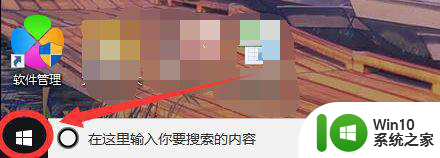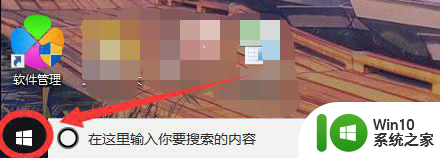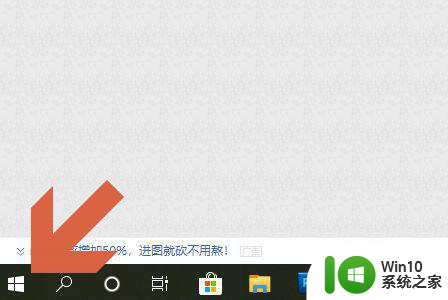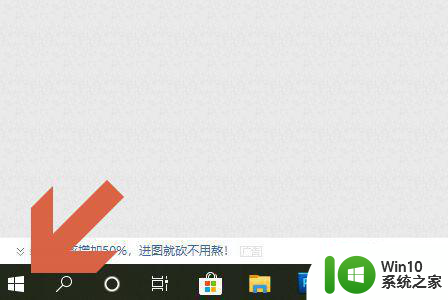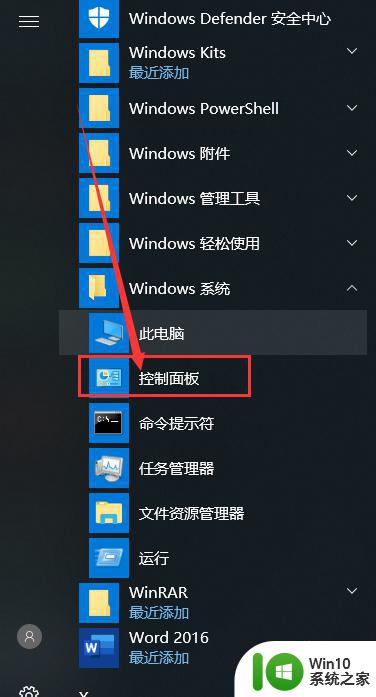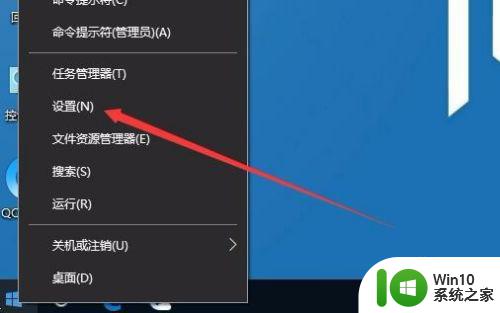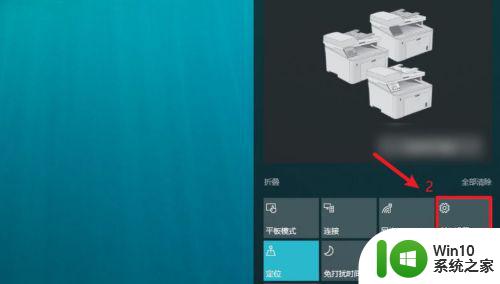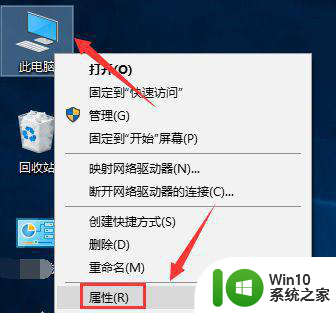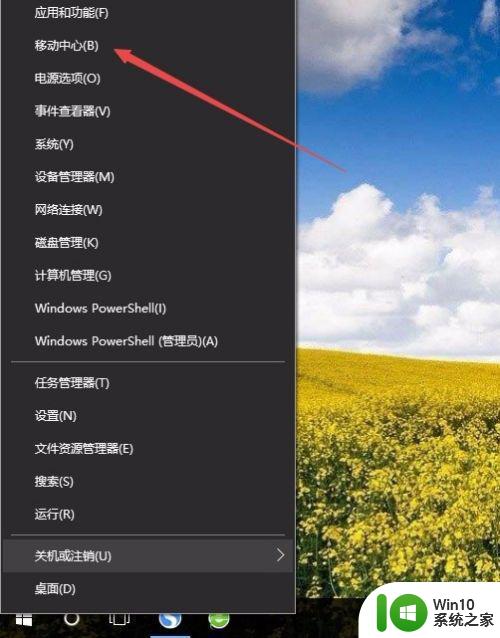win10电脑自动调节亮度设 Win10电脑亮度自动调节设置方法
更新时间:2024-01-26 16:55:33作者:yang
随着Win10电脑的普及,许多用户开始发现一个问题:电脑屏幕亮度会自动调节,这个问题可能会给用户带来不便和困扰,因为在不同的环境下,屏幕的亮度需求是不同的。幸运的是Win10系统提供了一种自动调节亮度的设置方法,让用户可以根据自己的需求来调整屏幕亮度,从而提高使用体验。下面我们将详细介绍Win10电脑亮度自动调节的设置方法,让您轻松解决这个问题。
具体方法:
1、点击电脑桌面右下角图片,点击“所有设置”。

2、在打开的Windows设置界面中,点击“系统”进入。
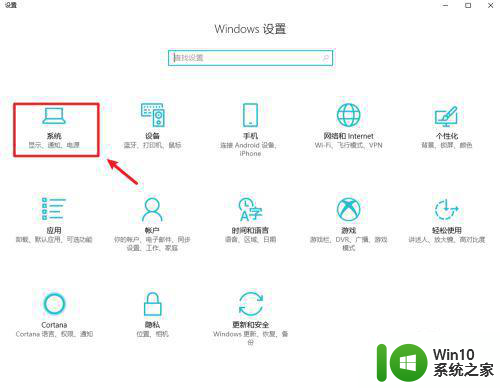
3、进入后点击“电源和睡眠”。
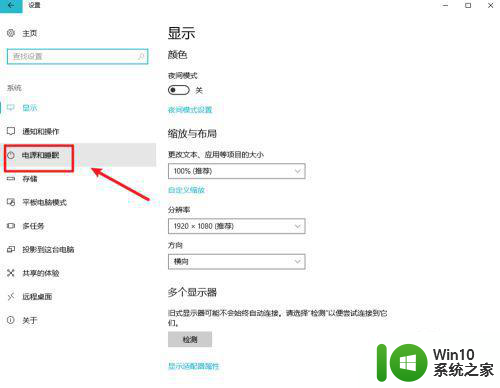
4、接着点击相关设置下的“其他电源设备”。
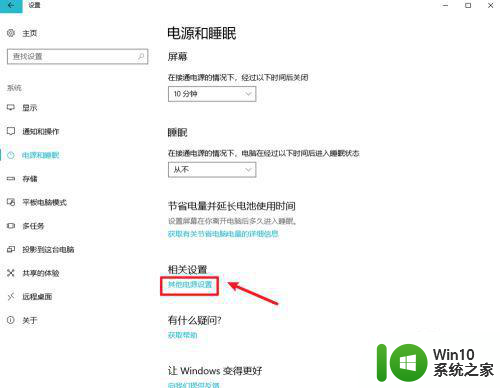
5、然后点击平衡项右边的“更改计划设备”。
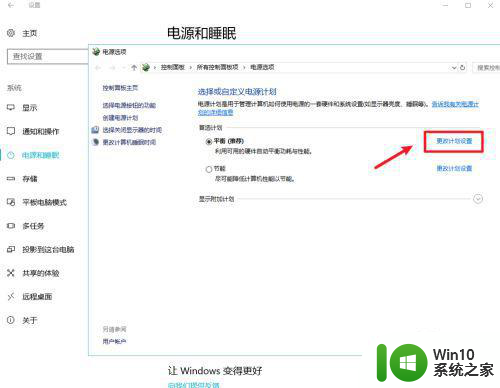
6、在编辑计划设置界面,点击打开“更改高级电源设备”。
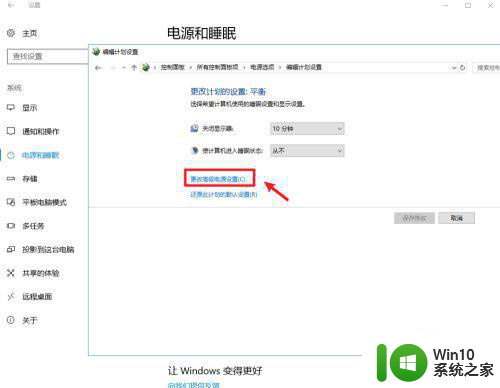
7、在打开的电源选项对话框中,找到显示选项展开,将启用自适应亮度设置成“启用”,点击“确定”即可。
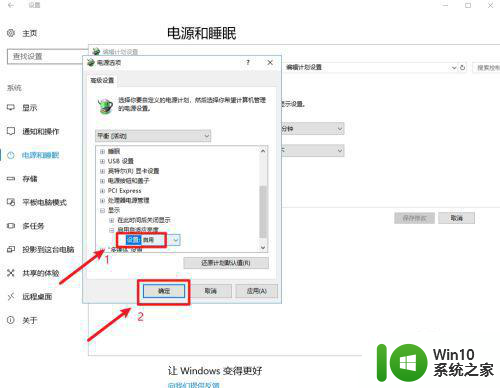
以上就是win10电脑自动调节亮度设的全部内容,有出现这种现象的小伙伴不妨根据小编的方法来解决吧,希望能够对大家有所帮助。